【ESRも共存可能!】Firefoxを1つのマシンで複数のバージョンを使用する手順をご紹介
Web2017年1月13日
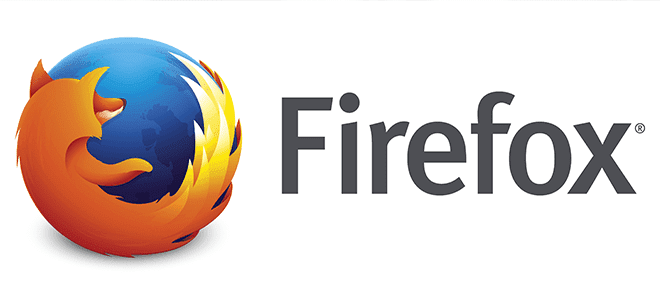
Firefoxにて複数バージョンでの動作検証を行いたい場合や、Developer EditionやESRなどをケースバイケースで使い分けたいシーンにおいて、複数のFirefoxを共存させることが可能です。
本記事では、普段使用しているFirefoxの通常版に加えて延長サポート版であるFirefox ESRを1つのマシンに共存させる場合をモデルに、Firefoxの複数バージョンを共存させる手順をご紹介したいと思います。
- Firefox ESRのインストーラをダウンロード
- Firefox ESRをインストール
- Firefox ESR用のプロファイルを追加
- Firefox ESRを起動するショートカットを作成
①Firefox ESRのインストーラをダウンロード
Firefoxの法人向け情報のページにアクセスし[日本語版のダウンロード]をクリックします。
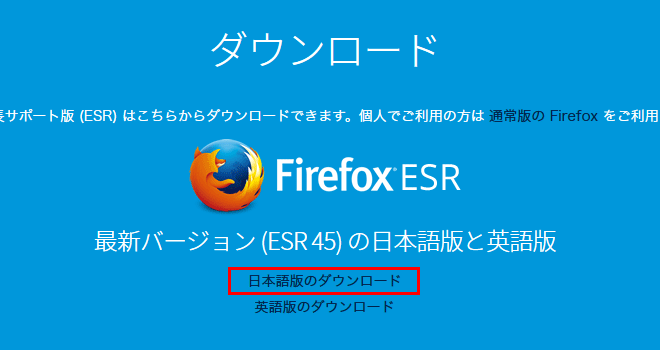
[Japanese]の列にある[ダウンロード]をクリックし、インストーラをダウンロードします。
ここでは左にある32bit版をダウンロードします。
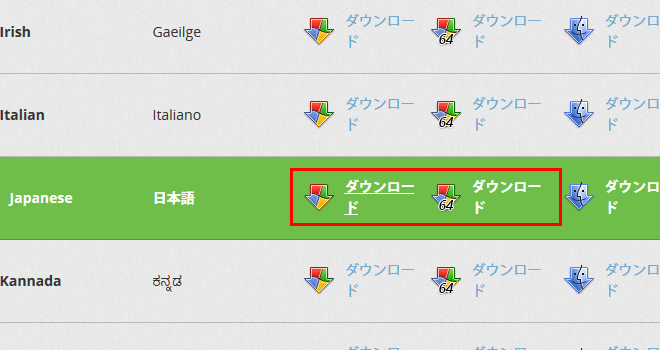
②Firefox ESRをインストール
ダウンロードしたインストーラをダブルクリックしてインストールを開始します。
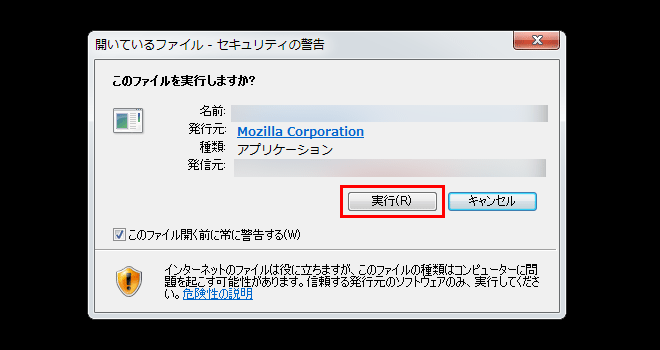
[次へ]をクリックします。
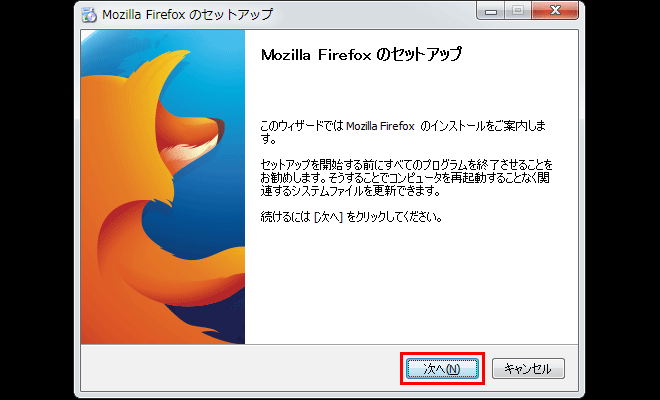
[カスタムインストール]を選択し[次へ]をクリックします。
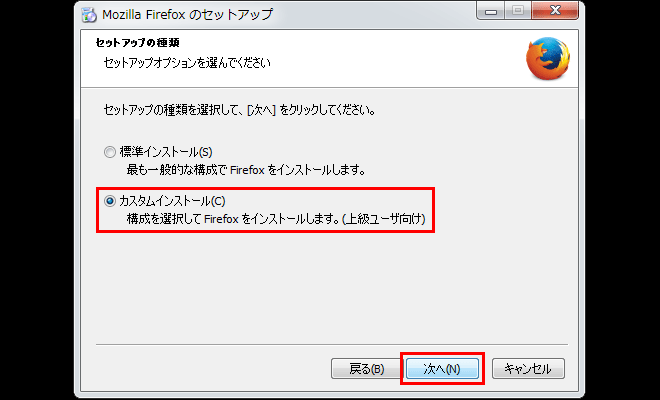
インストール先のフォルダを入力します。ここでは通常のFirefoxがインストールされているフォルダと並列で[Mozilla Firefox ESR]でインストールします。
入力後、[次へ]をクリックします。
- ※必ず既存のFirefoxとは別名のフォルダでインストールする必要があります
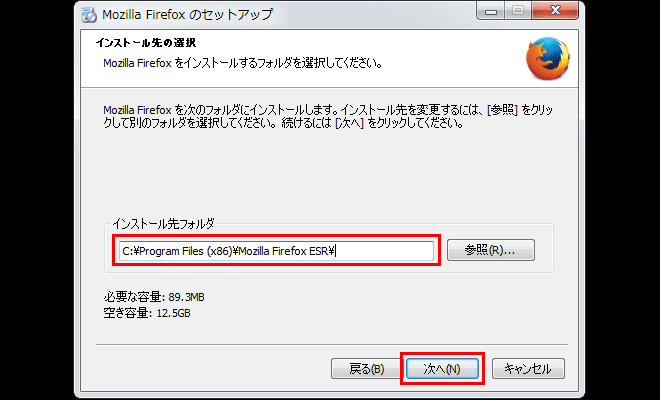
Firefoxアイコンの作成先はデスクトップ、スタートメニューのプログラムフォルダともにチェックを外し、[次へ]をクリックします。
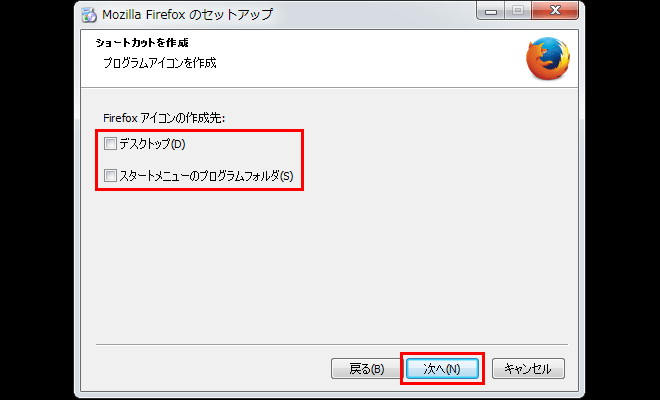
[Firefoxを既定のブラウザとして使用する]のチェックを外し、[インストール]をクリックします。
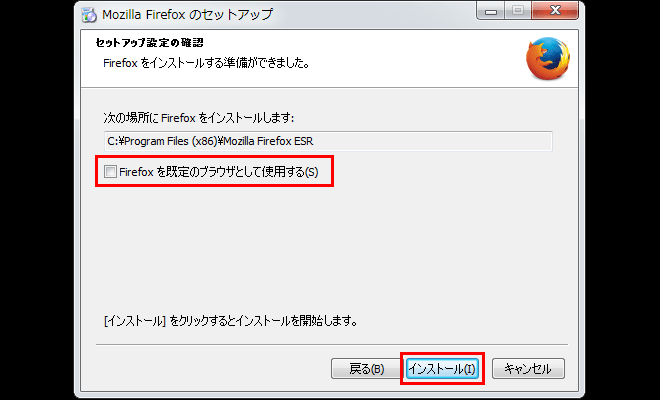
[今すぐFirefoxを起動]のチェックを外し、[完了]をクリックします。
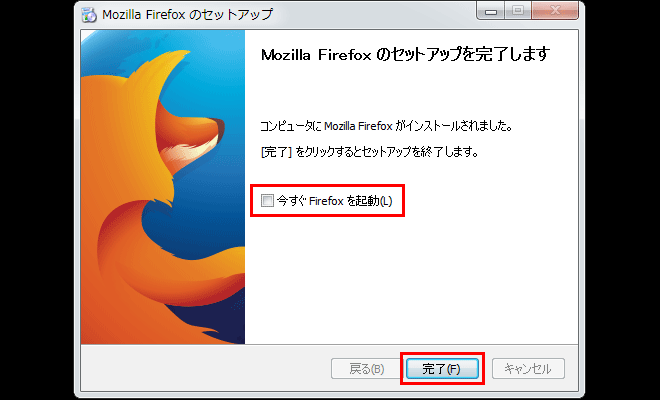
③Firefox ESR用のプロファイルを追加
インストールしたFirefox ESRをそのまま起動すると、既存のプロファイルを使って起動してしまいます。起動する前にFirefox ESR用のプロファイルを新規で作成します。
画面左下のWindowsのスタートメニューから、[ファイル名を指定して実行]をクリックします。
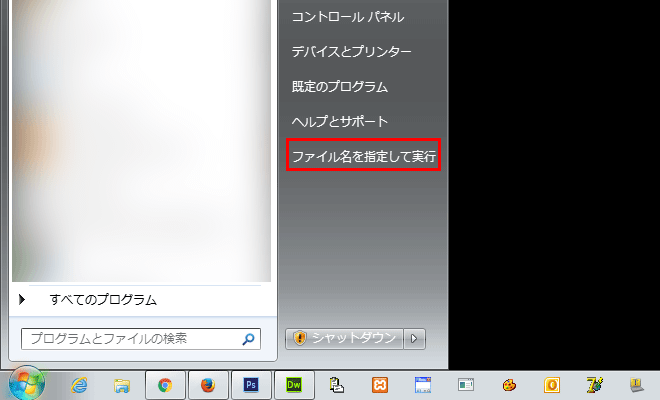
[ファイル名を指定して実行]が見当たらない場合
以下の手順でスタートメニューに[ファイル名を指定して実行]を表示することができます。
[すべてのプログラム]で右クリックし、[プロパティ]をクリックします。
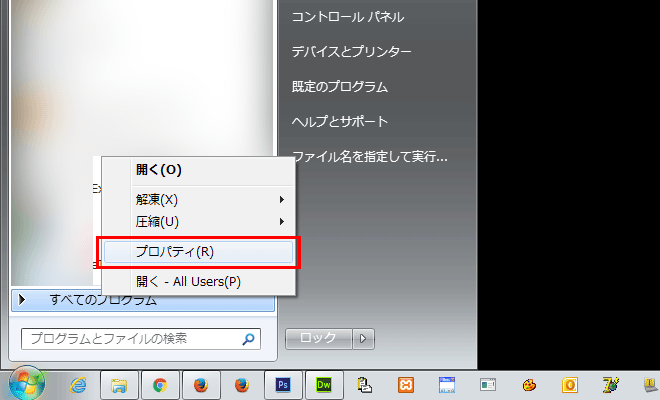
[スタートメニュー]タブで[カスタマイズ]をクリックします。
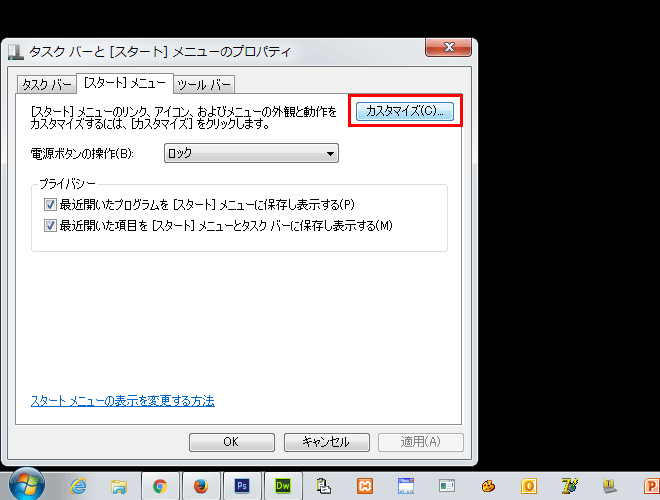
[ファイル名を指定して実行]コマンドにチェックを入れ、[OK]をクリックします。
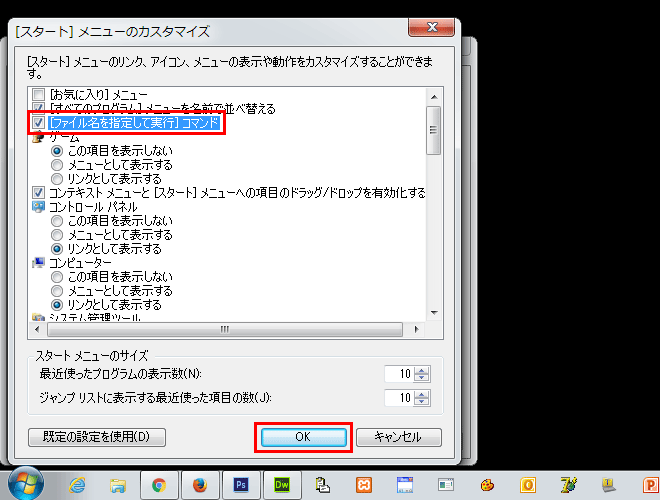
続けて[OK]をクリックします。
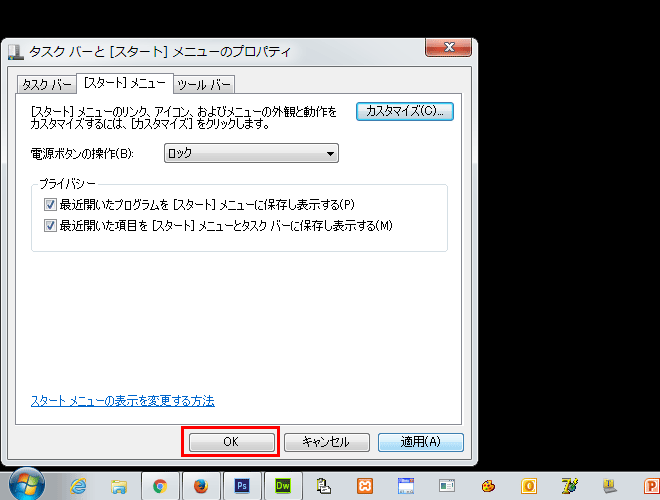
これで[ファイル名を指定して実行]が表示されるようになります。
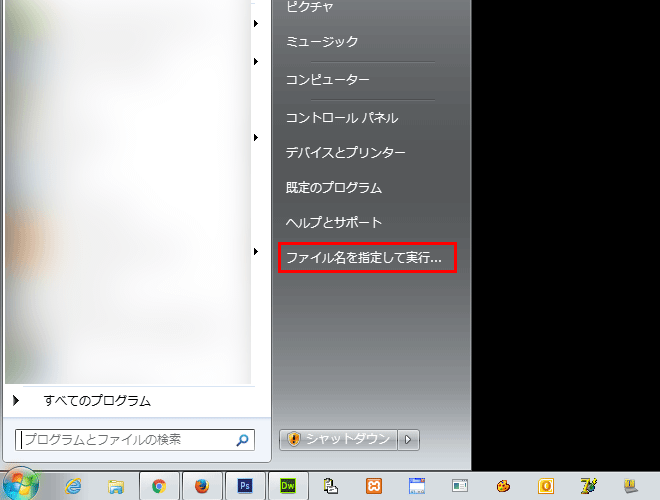
[ファイル名を指定して実行]をクリックすると、以下のダイアログが表示されます。
[firefox -p]と入力し、[OK]をクリックします。
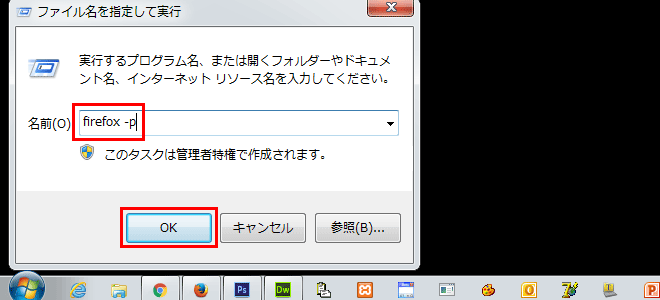
ユーザープロファイル選択のダイアログが表示されたら、[新しいプロファイルを作成]をクリックします。
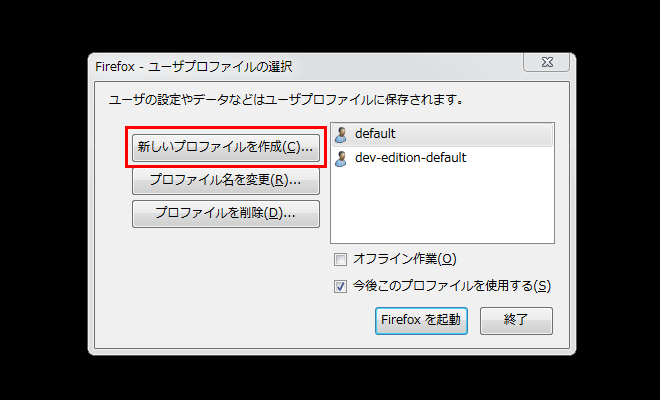
プロファイル作成ウィザードが表示されたら、[次へ]をクリックします。
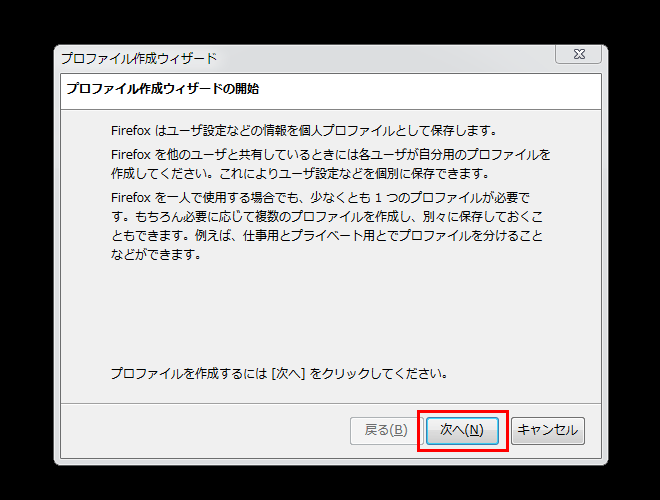
新しいプロファイルの名前を入力します。ここでは[ESR]としました。入力後、[完了]をクリックします。
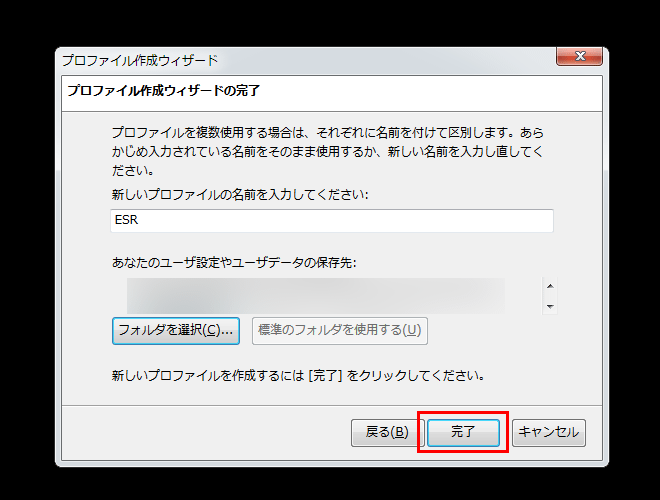
ユーザープロファイル選択のダイアログに戻り、新しいプロファイルが追加されていることが確認できます。[終了]をクリックします。
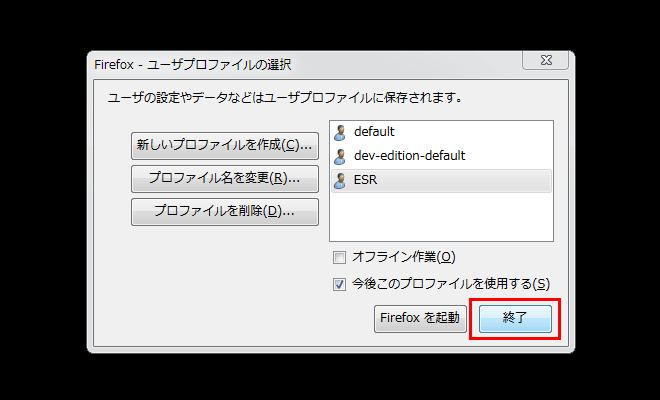
プロファイルのフォルダを確認すると、新しいプロファイルフォルダが作成されていることが確認できます。
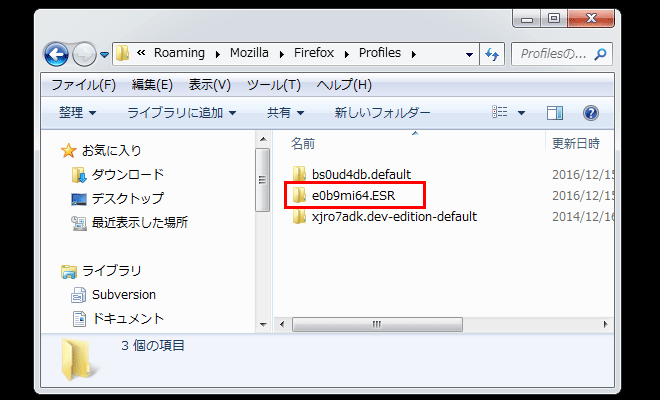
④Firefox ESRを起動するショートカットを作成
インストールしたFirefox ESRのフォルダ内にある、firefox.exeのショートカットを作成します。
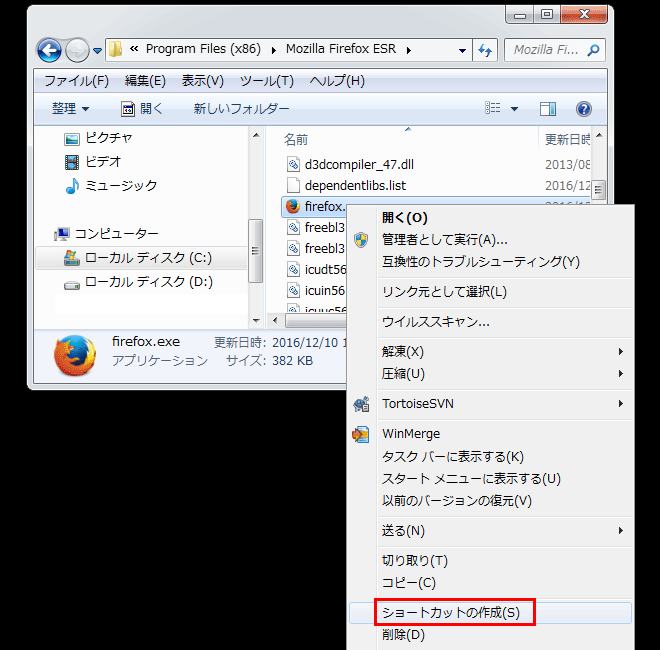
ショートカットファイルを右クリックし、[プロパティ]をクリックします。
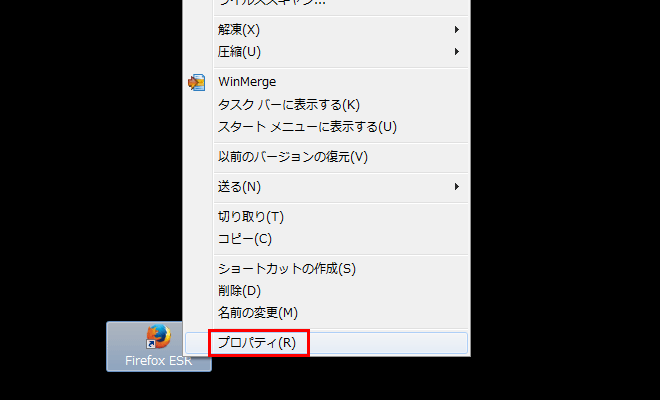
編集前
[ショートカット]タブで[リンク先]を編集します。
"C:Program Files (x86)Mozilla Firefox ESRfirefox.exe"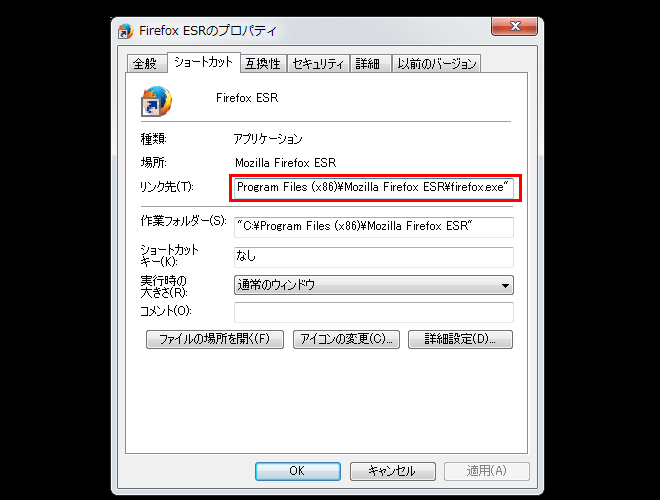
編集後
以下のように末尾に[ -p プロファイル名 -no-remote]を付与し、[OK]をクリックします。
"C:Program Files (x86)Mozilla Firefox ESRfirefox.exe" -p ESR -no-remote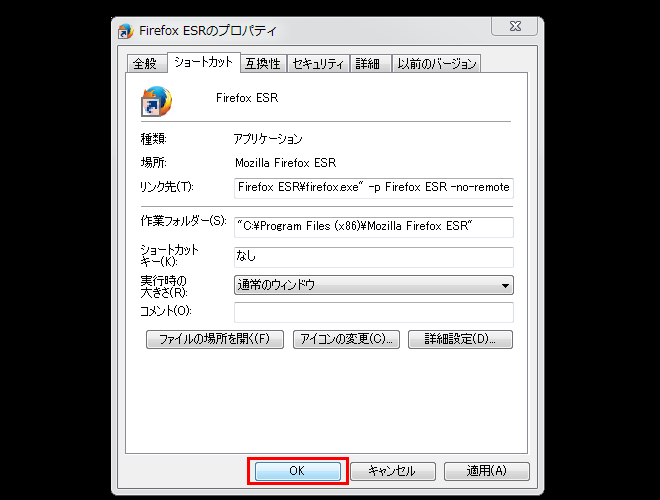
作成したショートカットをダブルクリックすると、新しいプロファイルでFirefox ESRを起動することができます。
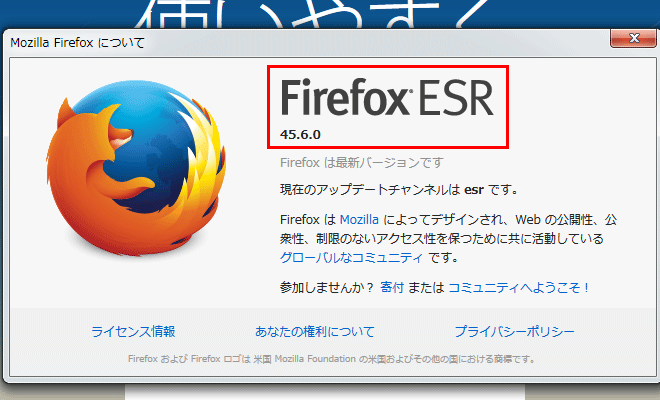
まとめ
Firefoxを複数バージョン共存させることは難易度の高い事のように思えますが、やってみると意外と簡単です。同じように設定を繰り返すことで、3つ4つのFireofoxをインストールすることも可能になります(中々そういったことが必要なケースは無いと思いますが)
Firefoxを複数バージョンインスールして共存させたい場合は、ぜひ本記事をご参考にしていただければ幸いです。
この記事を読んでいる方にオススメの記事
- ※承認制のため、即時には反映されません。













この記事にコメントする